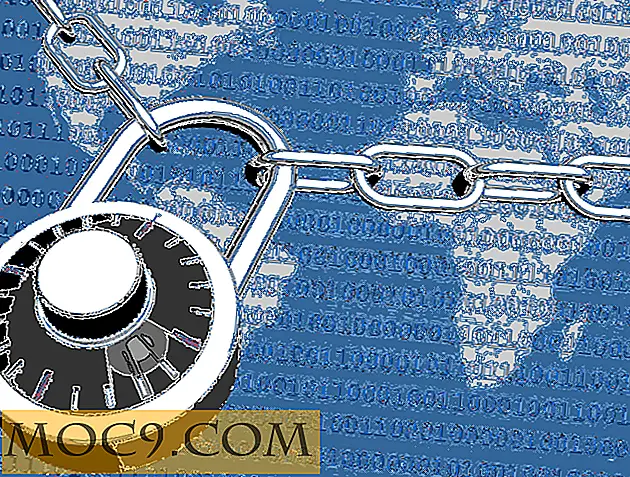Gendan plads på din Mac med MacFly Pro
Dette er en sponsoreret artikel og blev gjort mulig af MacFly Pro. Det egentlige indhold og meninger er den eneste opfattelse af forfatteren, der opretholder redaktionel uafhængighed, selv når en post er sponsoreret.
MacFly Pro styrer lagerplads på din Mac ved at scanne til og slette unødvendige filer. Den har to hovedstød. Den første og bedste funktion, "System", scanner for unødvendige systemfiler. Den anden, "Big Files", scanner til store brugerfiler, isolerer lagringsgrave og giver dig mulighed for at slette dem. Selvom mange applikationer hævder at tilbyde denne strøm, gør MacFly Pro det bedre end de fleste .
Som mange disk- og opbevaringsoptimeringsprogrammer ser MacFly Pro ud som om den ikke er til strømbrugere. Men selv som en erfaren Mac-bruger fandt jeg nyttige funktioner. Systemfilscanning er yderst nyttig: Ved at fremhæve filer som ubrugte systemordbøger, kunne jeg frigøre gigabyte plads på min storage-sultede 256 GB MacBook Pro. Scanning er hurtig og sletning var meget det samme. Der er en række forskellige måder og former, som scanninger kan tage, som vi ser nedenfor.
Smart Assistant
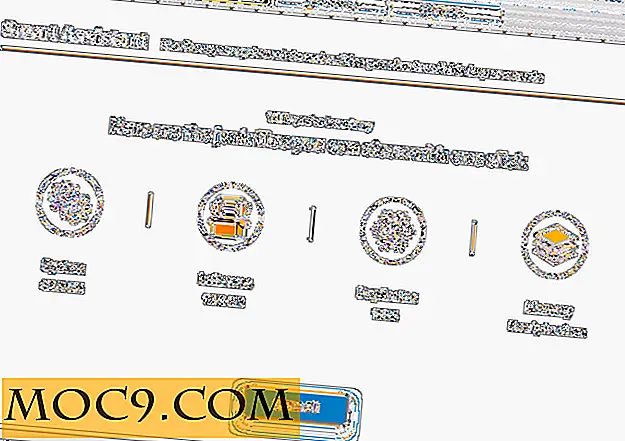
Første gang du kører appen, efter du har downloadet MacFly Pro, vil du blive mødt af menuen "Smart Assistant". Først vil denne skærm ikke vise meget, men en knap mærket "Scan." Men det er den realtidsfunktion, der gør denne skærm nyttig. Det overvåger dit system for at foreslå fjernelse af filer i realtid, opdatering som filer ændres på din Mac.
Smart Assistant ser inden for alle hovedkategorier app scans. Dette omfatter systemfiler, rester, store filer og hukommelse. Da app opdager opgaver, der kan køres, bliver de føjet til den indledende Smart Assistant-skærm. Med et hurtigt tryk på "Clean All" -knappen vil MacFly Pro løbe igennem alle ovenstående opgaver i rækkefølge.
Oprydningsopgaver

Udenfor Smart Assistant kan du køre de individuelle rengøringsopgaver à la carte. Vi kan finde et par under mellemfanen, der er mærket "Oprydning". Disse opgaver omfatter "System", "Overgange" og "Hukommelse". Du finder også en kategori, der endnu ikke er færdig, og som vil scanne din Mac til virus og malware.
Systemoprydning

Systemoprydningspanelet er et af de mest nyttige værktøjer i MacFly Pro. Det scanner dit systemkatalog og afslører filer, der sikkert kan fjernes fra din computer. Dette omfatter en række filer, som selv strømbrugere ikke ville tænke at scanne efter, som fremmedsprogordbøger. Du finder også nogle systemrengøringsstandarder som gamle logfiler og bruger- og systemkufferter.
Hvis du stoler på programmets vurdering, kan du bare trykke på "Clean Now" for at fjerne filerne. Hvis du foretrækker at dobbeltsjekke alt, kan du klikke på "Gennemse filer" for at se en komplet liste over alt, der skal slettes. I betragtning af at MacFly Pro ikke bruger papirkurven, kan du hurtigt dobbeltkrydse og se, at alt er i orden.

Men du vil være sikker på nogen måde. Systemfiler, som MacFly Pro fjerner, er ikke helt afgørende for driften af dit system. Denne form for rengøring har længe været en del af regelmæssig systemvedligeholdelse på Windows-siden af PC-verdenen, og Mac'er kan også drage fordel af det. Alt i alt kan dette fjerne mellem to til fem gigabyte ubrugelige data på din computer.
Rester

Indstillingen "Efterladte" vil scanne dit system til filer, der er efterladt af programmer. Dette omfatter ting som midlertidige duplikater, cache og papirkurven og andre små "hjælper" -filer, der kan røre systemet op. Ved normal drift har du ikke mange af dem.
Hukommelse

Tekniske entusiaster vil genkende, at hukommelsesrensningsværktøjer for det meste er affald, "rengør" din hukommelse på bekostning af hurtigere drift. Hukommelsen vil være fuld - det er, når det er det mest effektive. Mens MacFly Pros hukommelsesrensningsværktøj gør noget af dette, sletter det ikke bare Wired eller Inactive hukommelse.
Værktøj

Fanen "Funktioner" giver adgang til nogle andre pladsbesparende værktøjer, som du måske kører mere sjældent. Disse værktøjer er ikke perfekte, men de er nyttige, hvis du ved, hvordan du bruger dem.
dubletter

Som det står på tin, scanner dette værktøj for duplikatfiler. Det scanner for filer med dubletter navne, selvfølgelig, men også kigger på metadata som filstørrelse og modifikationstider. Dette lader det registrere duplikatfiler, som andre apps måske savner helt.
For at bruge værktøjet skal du åbne Duplicates-ruden. Som standard vil du se en scanning af dubletter i mappen Dokumenter. Du kan arbejde med dette eller oprette din egen Scan. Tilføj mapper til scanning med den store plus-knap midt på skærmen eller ved at trække dem ind i appen fra Finder, og klik derefter på "Start scanning" for at starte.
For at starte din egen scanning, klik på "Start ny scanning." Tilføj mapper til scanning med den store plus-knap midt på skærmen eller ved at trække dem ind i appen fra Finder, og klik derefter på "Start scanning" for at starte.

Når scanningen er færdig, skal du klikke på "Gennemse filer". Enhver kopi af filer, som MacFly Pro afslører, vil blive afsløret, og du får mulighed for manuelt at gennemse dem, inden du sletter dem. Hvis du vil fjerne en fil, skal du lade den være markeret og derefter klikke på "Slet valgt".
Apps
Du kan også scanne efter sjældent brugte apps, så fjern dem direkte fra MacFly Pro. Ved at tjekke sidste gang ansøgningen blev åbnet, sorterer MacFly Pro dine applikationer til "Sjældent brugt" og "Hyppigt brugt".

Denne form for adskillelse viser sig at være yderst hjælpsom, så jeg kan identificere et par længe sovende og erstattede apps, som jeg ikke vidste, jeg stadig havde. Når scanningen er færdig, kan du derefter fjerne programmer fra hver kategori ved at klikke på "Gennemse apps" og kontrollere de programmer, du ønsker at fjerne.

Alle apps fjernes i et parti, hvilket er fantastisk til tilstoppede systemer. Det er helt sikkert at fjerne apps på denne måde - MacFly Pro sletter kun pakken fra din "Applications" -mappe, ligesom brugeren ville.
Store filer
Kommandoen "Big Files" scanner for gamle filer, der er større end 50 megabyte, og giver dig mulighed for at batch-slette filerne fra appen.

Når MacFly Pro har fundet nogle filer, vil du blive præsenteret med to afkrydsningsfelter. Den ene er til filer over 1 GB, og den anden er til filer over 50 megabyte. Mens du direkte kan slette filer fra denne skærm, vil du sikkert se dem først. Klik på "Gennemse filer" for at se den fulde liste.

Fra denne skærm kan du se alle de filer, der er markeret til sletning.

Hvis du vil lære mere om filerne, kan du klikke på øjehullet ved siden af filnavnet for at se et eksempel på Quick Look. For at afsløre den faktiske fil i Finder skal du klikke på forstørrelsesglasset.
Konklusion
Markedet for Mac optimeringsprogrammer er lige så overfyldt, som det er spammy. Heldigvis er MacFly Pro et kraftfuldt, nyttigt program, der er et snit over dit normale system optimeringsprogram. Det er perfekt til nybegyndere og erfarne brugere, der ikke vil manuelt styre deres filsystem. Selv strømbrugere kan finde noget nyttigt i applikationen. Få mere at vide om priser for MacFly Pro her.
MacFly Pro





![Sådan øges din skærmopløsning ud over dens standardindstillinger [Linux]](http://moc9.com/img/newrez-change-horiz-width.jpg)